In der Vorschau von FastReport .NET besteht die Möglichkeit, einen fertigen Bericht in Dropbox zu speichern. Außerdem kann man den Bericht vorher in jedes der unterstützten Formate exportieren.
Bevor Sie diese Möglichkeit nutzen, müssen Sie erst eine App in Ihrem Dropbox-Konto erstellen. Dafür müssen Sie sich bei Dropbox einloggen und folgende Schritte durchführen:
- Klicken Sie auf den Button „Mehr (More)“. Er befindet sich unten auf der Seite von Dropbox.
- Im aufklappbaren Menü wählen Sie „Entwickler (Developers)“. Dann gelangen Sie auf die Entwicklerseite.
- Klicken Sie auf „App Console“. Dann wird eine Liste der Apps aufgelistet.
- Klicken Sie auf „Create App“. Dropbox wird Ihre E-Mail Adresse überprüfen wollen. Klicken Sie auf „Send Email“.
Auf Ihre Mail-Adresse wird eine Mail geschickt, in der Sie einen Bestätigungslink für Ihre Mailadresse anklicken müssen.
Anschließend kommen Sie auf die Seite „Create a new Dropbox Platform app“. Hier wählen Sie „Dropbox API app“ und auf die Frage „What type of data does your app need to store on Dropbox?“ wählen Sie die Antwort „Files and datastores“. Auf die Frage „Can your app be limited to its own, private folder?“ können Sie eine der beiden Antworten wählen. Als letztes müssen Sie auf der Seite den Namen der App angeben, dieser kann beliebig sein. Nach dem Klick auf den Button „Create app“ wird noch geprüft, ob der Appname schon vergeben ist, und wird die App sonst anlegen.
Am Ende gelangen Sie auf die Seite der App-Einstellungen. Hier brauchen Sie die Einträge „App key“ und „App secret“, die werden Sie für den Export nach Dropbox benötigen.
Nun können Sie zur Vorschau von FastReport .NET wechseln und die Datei nach Dropbox exportieren. Hierzu wählen Sie „Speichern“ und dann den Punkt „Dropbox…“. Beim ersten Versuch, nach Dropbox zu exportieren, erscheint das Fenster „Information über die App“:
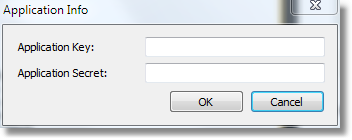
Hier geben Sie die vorher erhaltenen „App Key“ und „App Secret“ ein. Wenn Sie auf OK klicken, wird FastReport diese Werte speichern und sie müssen nicht nochmals eingegeben werden.
Es erscheint ein Dialog zum Speichern in Dropbox:
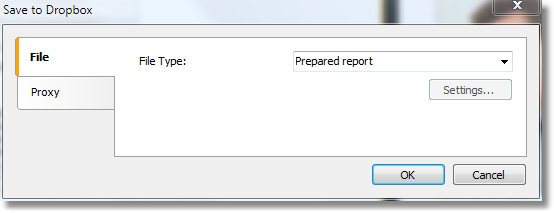
Auf dem Reiter „Datei“ können Sie den Typ der zu speichernden Datei wählen (einen fertigen Bericht, oder eine der Exportdateien). Bei Exportdateien wird der Button „Optionen…“ aktiviert. Durch den Druck auf diesen Button können Sie zum Fenster der Einstellungen für diese Exportdatei wechseln.
Wenn Sie einen Proxy-Server verwenden, können Sie im Reiter „Proxy“ die URL-Adresse des Proxyservers, den Port, sowie Login- und Passwortinformationen angeben:
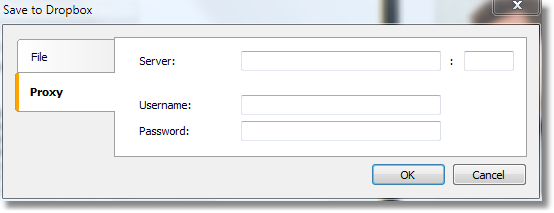
Nachdem Sie die Einstellungen angegeben und das Format gewählt haben, klicken Sie auf „OK“, und die Datei wird in Dropbox gespeichert.